lr批量導入圖片的方法教程
時間:2023-03-03 16:42:15作者:極光下載站人氣:925
lightroom是一款非常好用的圖形后期處理軟件,在其中我們可以批量處理圖片,可以為我們節省大量的時間和精力,進行高效辦公。在lightroom中編輯和處理圖片前,我們都需要先導入圖片,那小伙伴們知道lightroom中如何批量導入照片嗎,其實導入方法是非常簡單的。我們只需要點擊打開lightroom后,在右上方點擊切換到“圖庫”,然后在左下方點擊“導入”按鈕,就可以在打開的窗口中瀏覽選擇需要導入的圖片了,接著勾選需要的圖片并點擊右下角的“導入”按鈕就可以了。接下來,小編就來和小伙伴們分享具體的操作步驟了,有需要或者是有興趣了解的小伙伴們快來和小編一起往下看看吧!
操作步驟
第一步:雙擊打開lightroom進入編輯界面;
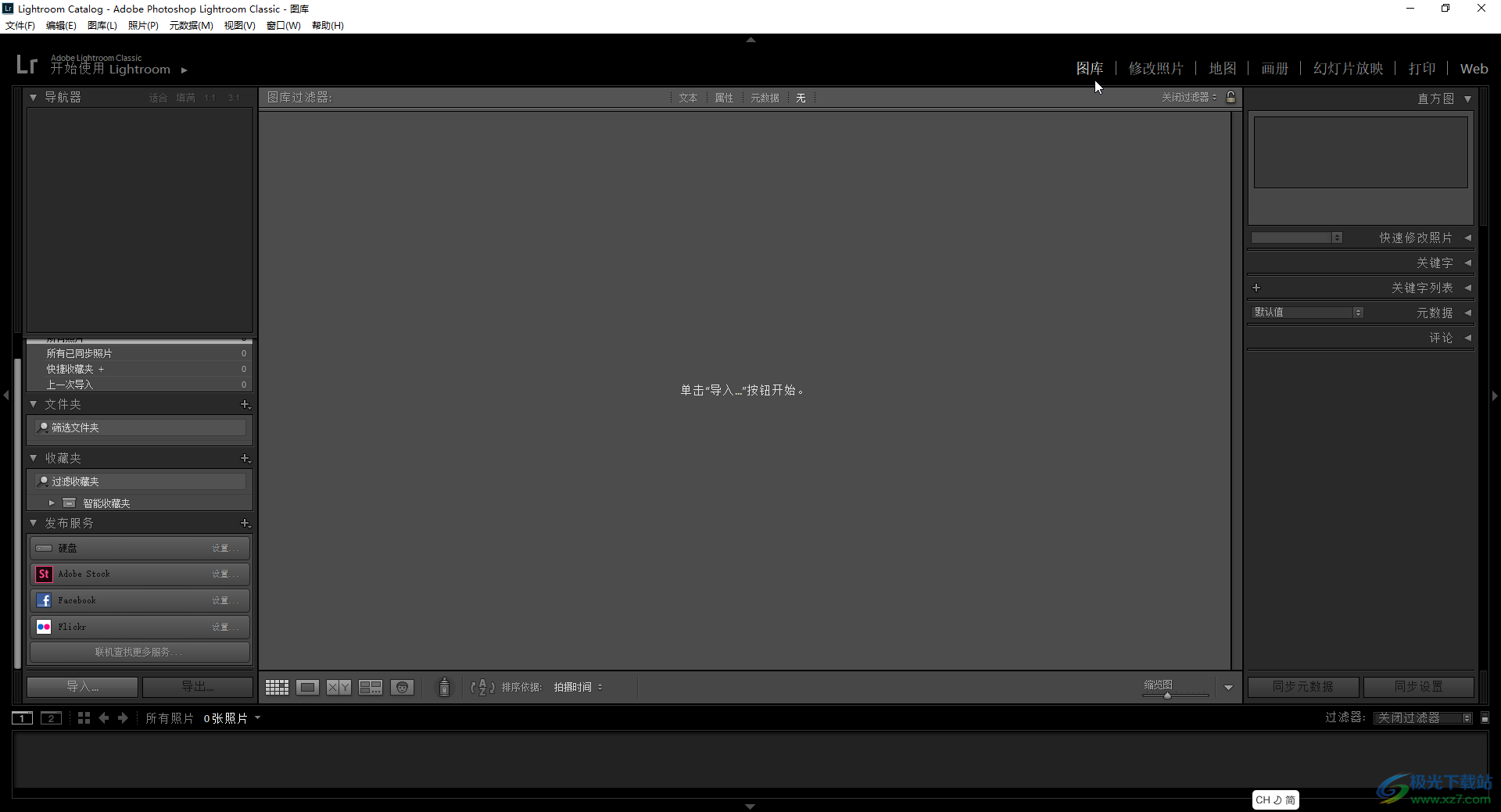
第二步:在右上方點擊切換到“圖庫”,接著在左下方點擊“導入”按鈕;
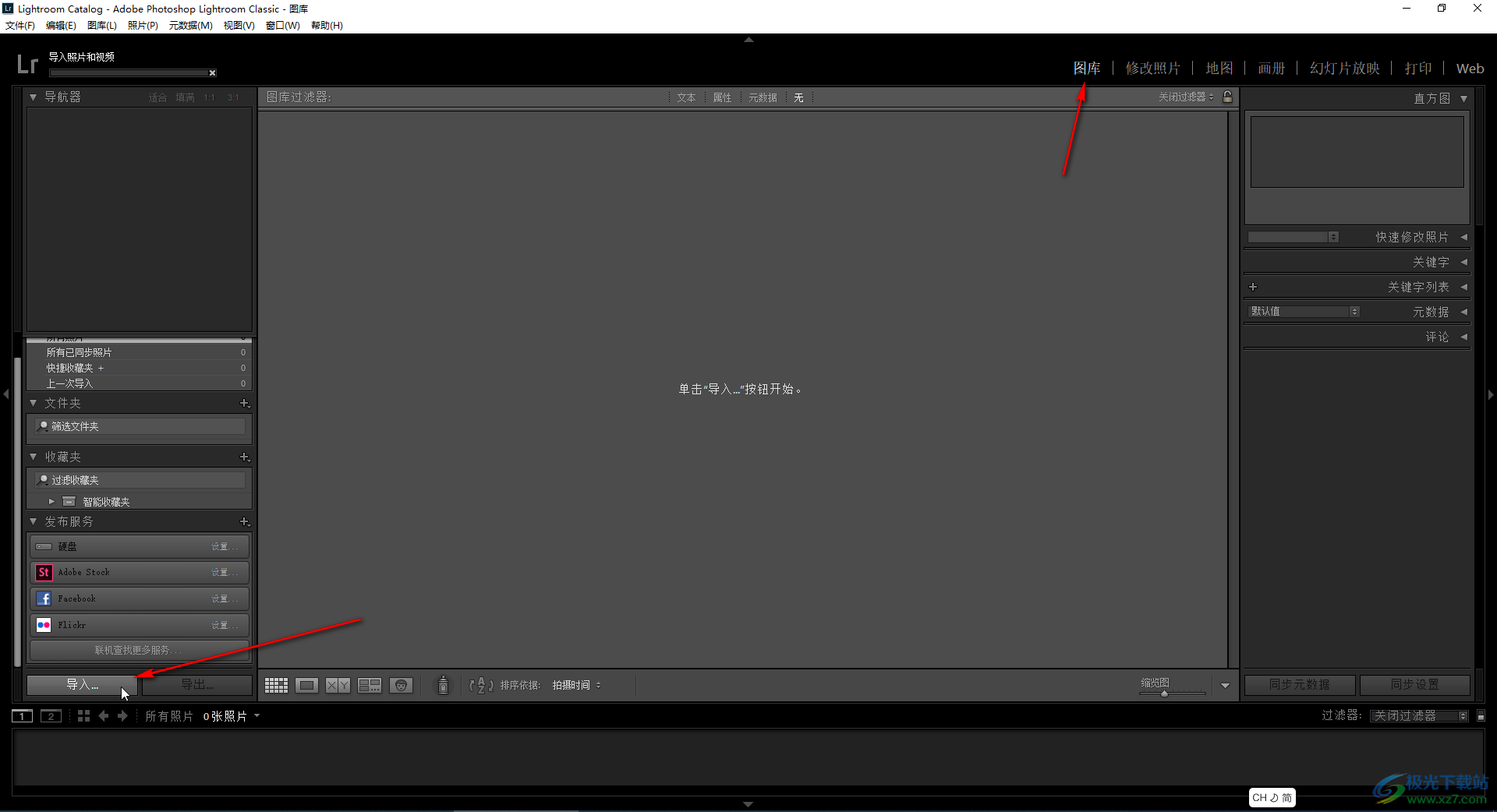
第三步:然后在新打開的窗口左上方點擊選擇導入圖片的位置,在左側瀏覽找到并點擊打開相應的文件夾,然后可以點擊勾選“所有照片”,也可以取消勾選后單獨勾選需要的幾張圖片,選擇好以后在右下角點擊“導入”;
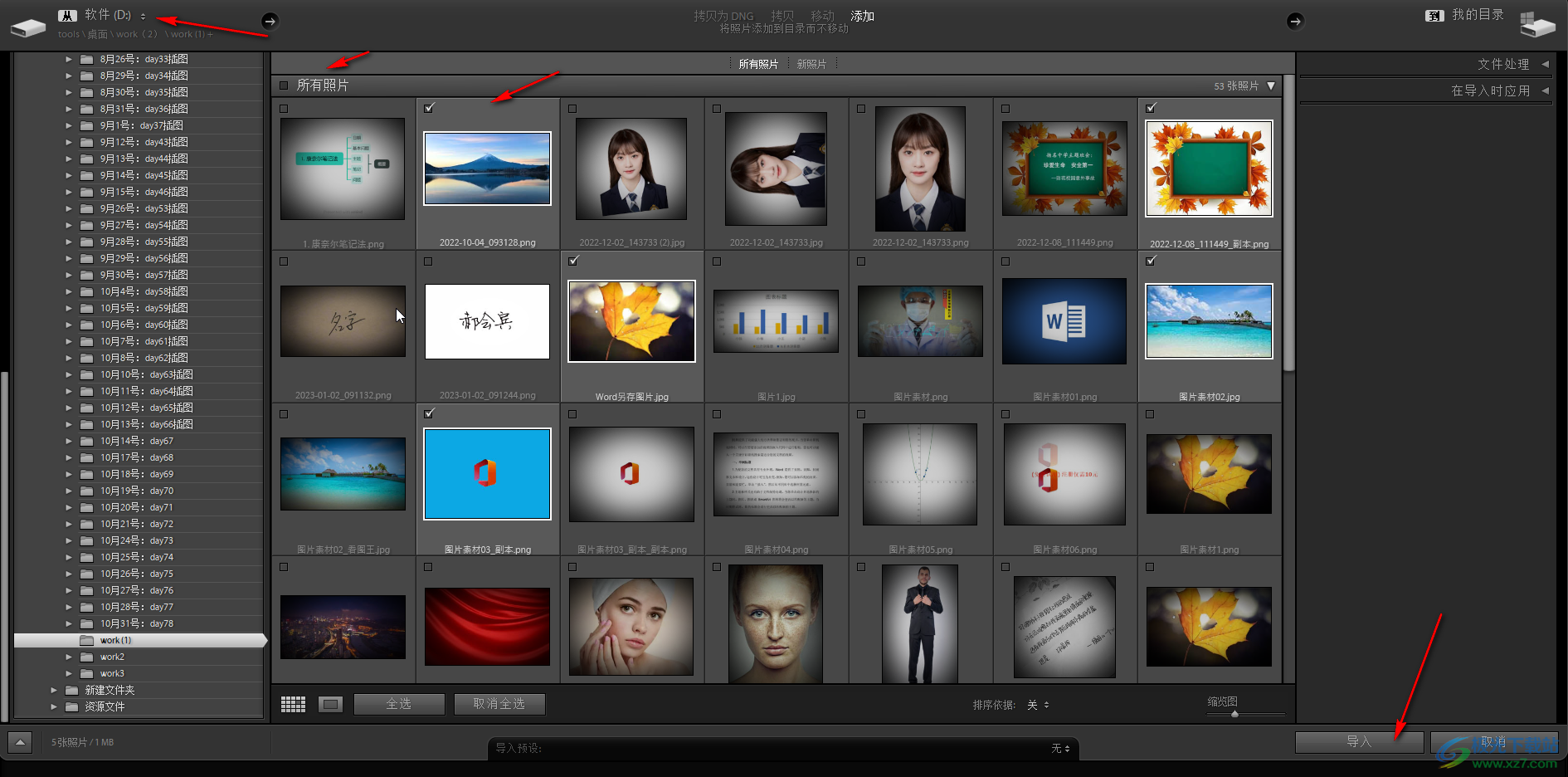
第四步:就可以看到成功導入多種圖片了;
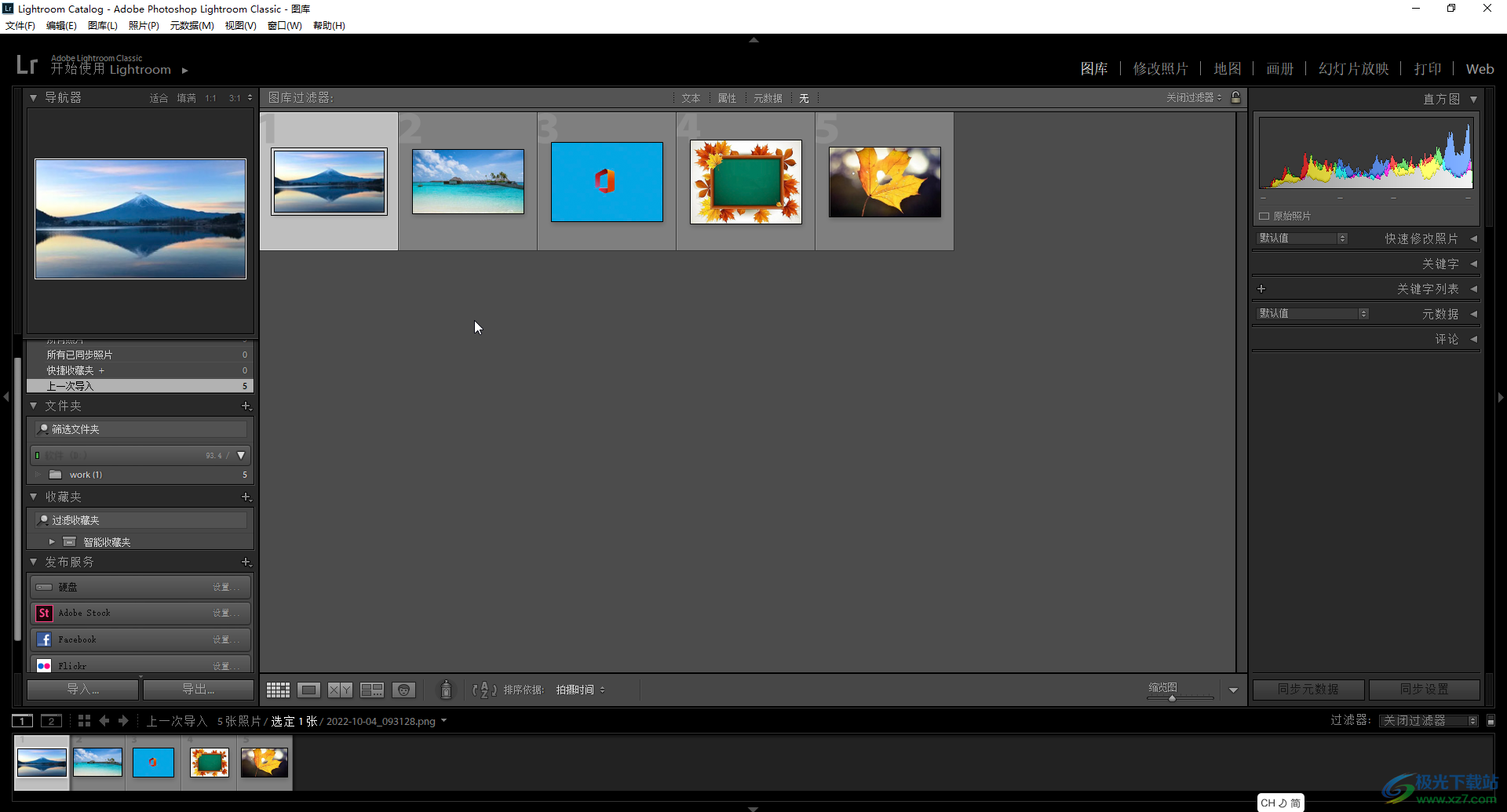
第五步:在右上方點擊切換到“修改照片”欄可以對圖片進行想要的編輯處理。
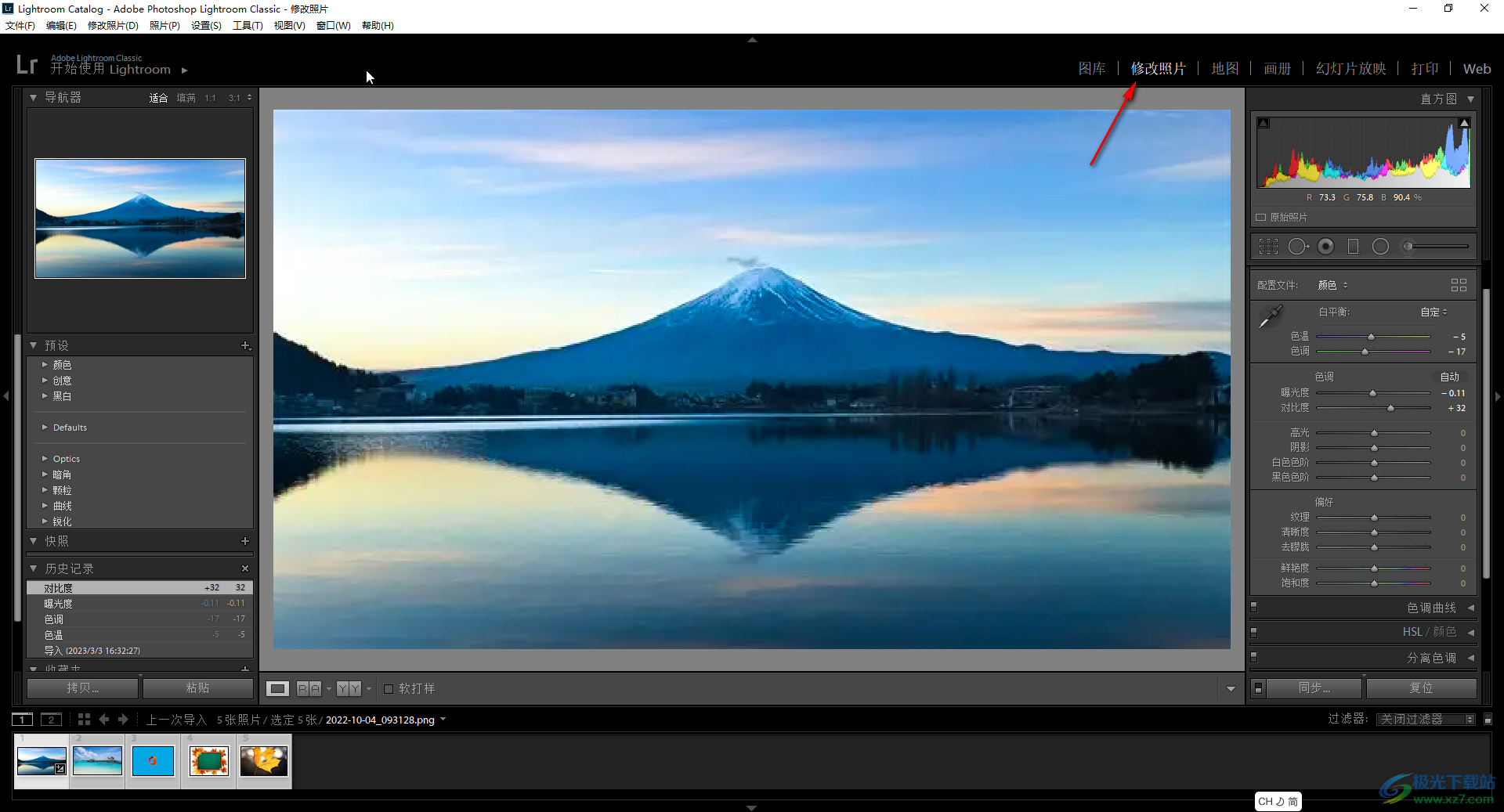
以上就是Adobe lightroom中批量導入圖片的方法教程的全部內容了。完成圖片的編輯處理后,可以在界面左上方點擊“文件”——“導出”按鈕進行導出。

大小:1.17 GB版本:v2.0 官方正式版環境:WinAll, WinXP, Win7, Win10
- 進入下載
相關推薦
相關下載
熱門閱覽
- 1百度網盤分享密碼暴力破解方法,怎么破解百度網盤加密鏈接
- 2keyshot6破解安裝步驟-keyshot6破解安裝教程
- 3apktool手機版使用教程-apktool使用方法
- 4mac版steam怎么設置中文 steam mac版設置中文教程
- 5抖音推薦怎么設置頁面?抖音推薦界面重新設置教程
- 6電腦怎么開啟VT 如何開啟VT的詳細教程!
- 7掌上英雄聯盟怎么注銷賬號?掌上英雄聯盟怎么退出登錄
- 8rar文件怎么打開?如何打開rar格式文件
- 9掌上wegame怎么查別人戰績?掌上wegame怎么看別人英雄聯盟戰績
- 10qq郵箱格式怎么寫?qq郵箱格式是什么樣的以及注冊英文郵箱的方法
- 11怎么安裝會聲會影x7?會聲會影x7安裝教程
- 12Word文檔中輕松實現兩行對齊?word文檔兩行文字怎么對齊?
網友評論